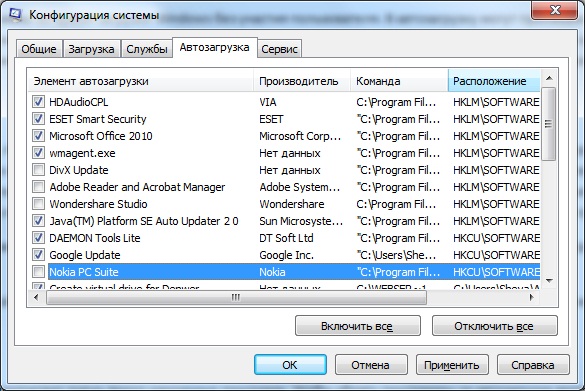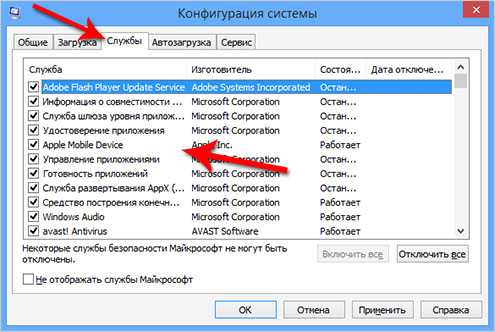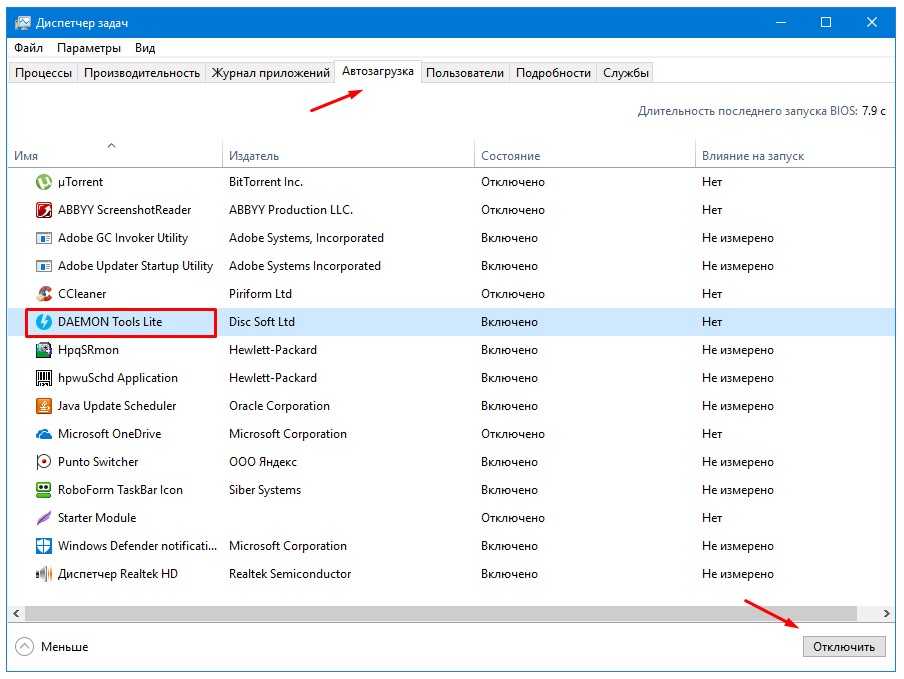Как убрать торрент с автозагрузки: 5 способов убрать торрент из автозагрузки Windows 10 — Техничка
Содержание
Как отключить автозапуск µTorrent при запуске Windows 10
Админсоветы74 комментария к записи Как отключить автозапуск µTorrent при запуске Windows 10
Раздражает. Включаю компьютер и в центре экрана вылезает настырное окно µTorrent. При этом в настройках автозапуск программы отключен. Из списка автозагрузки торрент-клиент давно удален. В чем дело? Наконец мне это надоело и я полез в интернет, чтобы найти решение проблемы.
Оказалось, это рук дело разработчиков из Microsoft и µTorrent. В Windows 10 (сборка 1709) была включена новая возможность — автоматический запуск тех программ, которые были запущены на момент выключения компьютера. С одной стороны — это удобно. Все программы, с которыми вы работали до выключения или перезагрузки компьютера, загрузятся автоматически. С другой стороны — это не всегда нужно. Да и есть же список автозагрузки, куда можно закинуть нужные вам приложения.
С другой стороны — это не всегда нужно. Да и есть же список автозагрузки, куда можно закинуть нужные вам приложения.
В тех случаях, когда вы вынуждены сделать перерыв и перезагрузить компьютер, после перезагрузки вы можете быстро возобновить работу с того места, где вы остановились — так прокомментировали сотрудники Microsoft появившуюся фичу.
Сейчас мы разберемся, как приструнить непокорный µTorrent, а потом разберемся с Windows 10.
µTorrent
Переходим в настройки торрент-клиента, где в меню Общие отключаем два пункта: Запускать µTorrent вместе с Windows и Запускать свернуто.
Но этого мало. Отправляемся в меню Интерфейс и там активируем пункт Кнопка «Свернуть» скрывает лоток». Это значит, что когда вы нажмете на крестик в верхнем правом углу программы, она закроется.
По умолчанию («спасибо» разработчикам) активен пункт Кнопка «Закрыть» скрывает лоток.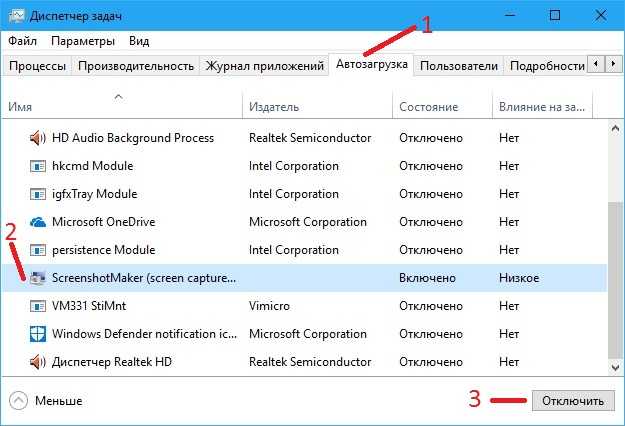 Т.е. когда вы «закрываете» µTorrent, он просто сворачивается в системный трей и продолжает работу в фоновом режиме. Само собой, при последующей загрузки операционной системы µTorrent откроется в развернутом виде, перекрыв вам рабочий экран (что, собственно и раздражает, так как приходится закрывать окно программы).
Т.е. когда вы «закрываете» µTorrent, он просто сворачивается в системный трей и продолжает работу в фоновом режиме. Само собой, при последующей загрузки операционной системы µTorrent откроется в развернутом виде, перекрыв вам рабочий экран (что, собственно и раздражает, так как приходится закрывать окно программы).
Если вам нужен постоянно работающий µTorrent, просто активируйте пункт Запускать свернуто в меню Общие.
Данный способ подходит и для других приложений, которые не закрываются, а сворачиваются в трей, оставаясь работать. Т.е. ваша задача закрывать, а не скрывать приложение.
В интернете есть более кардинальный способ решения данной проблемы: удалить µTorrent и установка альтернативу (например, qBittorrent).
Windows 10
Обойти новую возможность можно несколькими способами. Одни предлагают создать ярлык с командой shutdown и ключами /r и /s. Другие — выключать систему с нажатой клавишой Shift.
Сам Microsoft пока еще разрешает выключать эту особенность.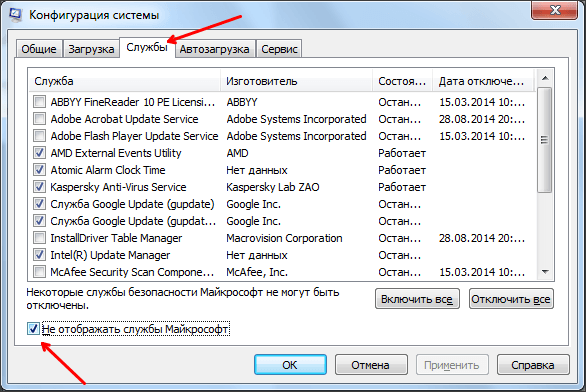 В версии 1790 нужно перейти в настройки Параметра входа, где деактивировать пункт «Использовать мои данные для входа для автоматического завершения настройки устройства и открытия моих приложений после перезапуска или обновления». В более ранних версиях Windows 10 нужно деактивировать пункт «Использовать мои данные для входа, чтобы автоматически завершить настройку устройства после обновления».
В версии 1790 нужно перейти в настройки Параметра входа, где деактивировать пункт «Использовать мои данные для входа для автоматического завершения настройки устройства и открытия моих приложений после перезапуска или обновления». В более ранних версиях Windows 10 нужно деактивировать пункт «Использовать мои данные для входа, чтобы автоматически завершить настройку устройства после обновления».
Как убрать автозапуск торрента при включении компьютера?
Доброго всем времени суток!
В сегодняшней компьютерной теме мы будем убирать из автозапуска такую программу, как торрент. Сама по себе программа полезна, однако мы ей не настолько часто пользуемся.
При установке эта программа автоматически устанавливается, как автозагрузка. В результате при запуске системы, она начинает загружаться. При этом торрент подключается к интернету, что несколько более тормозит загрузку компьютера.
Поэтому и возникает необходимость его отключения.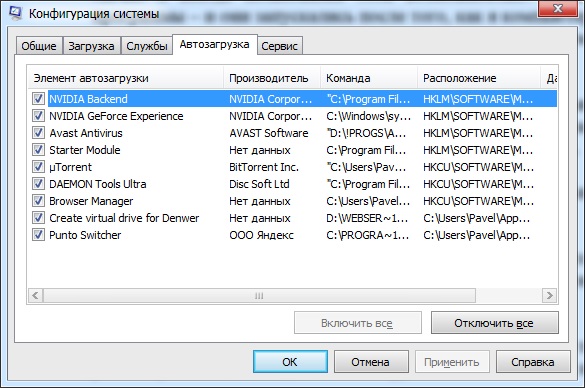 О том, как это сделать в операционной системе windows10 и windows 7, и пойдет здесь речь.
О том, как это сделать в операционной системе windows10 и windows 7, и пойдет здесь речь.
Как отключить запуск торрента при включении компьютера с windows10?
Операционная система windows10, как будем здесь убирать торрент из автозагрузки. Во-первых, самый простой способ сделать это через настройки самой программы.
Если вы используете uTorrent, то делаем следующим образом. Запускаем торрент, входим Настройки-настройки программы. Здесь открываем вкладку Общие и находим пункт Запускать uTorrent вместе с Windows. В окошечке рядом снимаем галочку и жмем применить.
В результате, при следующей загрузке программа не запустится.
При использовании такой программы, как медиа-гет, поступаем аналогично. Открываем программу. В Правом верхнем углу видим шестеренку, нажимаем и в выпавшем мень выбираем настройки.
Здесь во вкладке основное находим пункт система, а рядом надпись запускать вместе с Windows. Снимаем с окошка рядом галочку.
После этого жмем ОК. Все, торрент также не будет запускаться.
Все, торрент также не будет запускаться.
Другой вариант отключения автозагрузке – через диспетчер задач. Запустить его можно комбинацией клавиш Ctrl+Shift+Esc.
Здесь открываем вкладку автозагрузка, находим установленный торрент, нажимаем на него. Далее выбираем отключить.
Еще один способ – через редактор реестра. Для этого нажимаем клавиши WIN+R. Откроется окно, где вводим команду regedit. В результате откроется редактор. В его левом окне необходимо найти две строчки:
1 HKEY_CURRENT_USER\Software\Microsoft\Windows\CurrentVersion\Run.
2 HKEY_LOCAL_MACHINE\Software\Microsoft\Windows\CurrentVersion\Run.
Открываем их по очереди и в каждой находим пункт Run. Переходим в правую часть отыскиваем свой торрент, нажимаем и в выпавшем меню жмем удалить.
И, наконец последнее. Это планировщик заданий.
Открываем его по следующему пути: Пуск — Средства администрирования — Планировщик заданий. Откроется окно планировщика. В левом окне нажимаем строку Библиотека планировщика заданий.
В центре откроется окно, где находим торрент. Нажимаем на него и в выпавшем меню выбираем удалить.
Подтверждаем удаление. Все, программа больше запускаться не будет.
Как убрать автозапуск торрента на компьютере windows 7 после влкючения компьютера?
Отключение торрента в операционной системе windows 7 делается аналогично десятой версии. Можно отключить в настройках самой программы – смотри описание выше.
Можно использовать команду MSCONFIG. Нажимаем кнопку пуск и вводим в строке поиска эту команду. Вверху появится утилита.
Откроется окно программы, где надо перейти во вкладку автозагрузка.
Здесь находим торрент и снимаем галочку. В результате торрент будет отключен.
Вот такие простые способы по снятию автозагрузки торрента можно применить.
Удачи!
6 способов остановить открытие uTorrent при запуске Windows 10/11
- Миниинструмент
- Центр новостей MiniTool
- 6 способов остановить открытие uTorrent при запуске Windows 10/11
Хелен | Подписаться |
Последнее обновление
Как запретить uTorrent открываться при запуске Windows 10/11? Это эссе, предлагаемое официальным сайтом MiniTool, покажет вам все шесть решений: 4 типичных метода и 2 новых найденных способа.
uTorrent — одна из популярных торрент-программ во всем мире, разработанная BitTorrent Inc. Хотя она занимает меньше ресурсов компьютера, чем другие торрент-инструменты, многим пользователям все же не нравится, когда она запускается при открытых компьютерных системах, таких как Windows. , Mac или Linux.
Тогда как сделать так, чтобы uTorrent не открывался при запуске? Следующие решения основаны на операционной системе (ОС) Windows 10/11 и uTorrent 3.5.5. Для других выпусков Windows или других версий uTorrent методы такие же или похожие.
Как остановить открытие uTorrent при запуске Windows 10/11
- Полностью закрывать uTorrent каждый раз, когда вы заканчиваете его использование
- Отключить автозапуск uTorrent во время установки
- Настройка общих параметров
- Отключить автоматический запуск uTorrent в диспетчере задач
- Отключить запуск uTorrent в настройках Windows
- Удалить uTorrent из каталога автозагрузки
Решение 1.
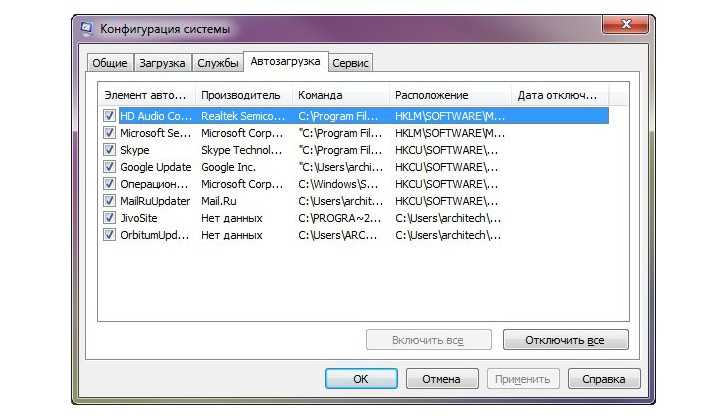 Полностью закрывайте uTorrent каждый раз, когда завершаете его использование
Полностью закрывайте uTorrent каждый раз, когда завершаете его использование
каждый раз, когда вы заканчиваете использовать uTorrent, убедитесь, что вы полностью закрыли все его процессы. Самое главное, нажмите «Файл»> «Выход» в верхнем левом меню. Этот метод работает лично для меня.
Решение 2. Отключите автозапуск uTorrent во время установки
Существует возможность запретить запуск uTorrent при запуске во время установки приложения. В процессе установки в окне «Конфигурация» снимите флажок « Запускать uTorrent при запуске Windows».0049» и нажмите Next , чтобы продолжить.
После того, как вы успешно установили uTorrent, перезагрузите компьютер, чтобы увидеть, запустится ли uTorrent автоматически без ручного управления или нет. Если он все же открывается сам по себе, не расстраивайтесь, есть еще другие способы справиться с этой проблемой.
Решение 3. Настройте общие параметры
Как и почти все приложения, вы можете заблокировать автоматическое открытие uTorrent при запуске Windows в собственных настройках приложения.
Шаг 1. Запустите uTorrent.
Шаг 2. Перейдите в его левое верхнее меню, выберите Options > Preferences .
Шаг 3. В новом всплывающем окне на вкладке «Общие» снимите флажок « Запускать uTorrent при запуске Windows » и нажмите Применить , а затем OK .
Шаг 4. Закройте uTorrent и перезагрузите компьютер.
Перейдите в Диспетчер задач Windows, чтобы узнать, запустился ли uTorrent. Если он по-прежнему отображается в диспетчере задач, попробуйте снять флажок «9».0048 Запустить свернутый вариант » или перейдите к следующему способу.
Решение 4. Отключите автоматический запуск uTorrent в диспетчере задач
Шаг 1. Щелкните правой кнопкой мыши на панели задач Windows и выберите Диспетчер задач .
Шаг 2. В во всплывающем окне диспетчера задач перейдите на вкладку Startup .
Шаг 3. Найдите uTorrent, нажмите на него и нажмите кнопку Disable в правом нижнем углу.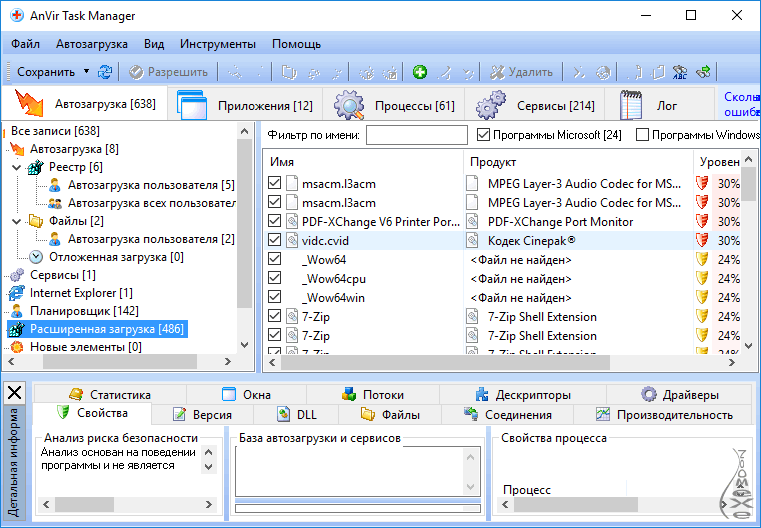
Перезагрузите компьютер, чтобы проверить, uTorrent запустится снова или нет.Если вы не можете отключить его, просто продолжайте.0016
Решение 5. Отключите запуск uTorrent в настройках Windows
Другой способ — отключить запуск uTorrent в настройках Windows.
Шаг 1. Нажмите Пуск и выберите Настройки , чтобы открыть Настройки Windows.
Шаг 2. Выберите раздел Приложения .
Шаг 3. Щелкните вкладку Startup на левой панели.
Шаг 4. Прокрутите вниз, чтобы найти uTorrent, и выключите переключатель за ним.
Перезапустите, чтобы увидеть результат. Если проблема все еще существует, продолжайте.
Читайте также : uTorrent не загружается или не подключается к пирам? Попробуйте эти исправления
Решение 6. Удалите uTorrent из каталога автозагрузки
Также вы можете попробовать удалить программу uTorrent из каталога автозагрузки Windows.
Шаг 1. Перейдите на диск C в проводнике Windows. Щелкните меню Просмотр и установите флажок Скрытые элементы в подменю.
Шаг 2. Затем перейдите к ProgramData > Microsoft > Windows > Меню «Пуск» > «Программы» > «Автозагрузка» .
Шаг 3. Там в папке Автозагрузка найдите папку uTorrent и удалите всю папку.
Статья по теме:
- BitTorrent и uTorrent: в чем отличия и что нравится?
- Как исправить uTorrent, который не отвечает в Windows 10/11
- Решено: как исправить ошибку uTorrent: прежний том не смонтирован
- Твиттер
- Линкедин
- Реддит
Об авторе
Комментарии пользователей:
Как остановить открытие uTorrent при запуске в Windows 10
Хотите узнать, как запретить uTorrent автоматически открываться при запуске в Windows 10?
Мы изучили эту проблему, чтобы найти лучший способ ее исправить.
Ниже мы опишем несколько методов, которые вы можете использовать, чтобы легко и быстро заблокировать запуск uTorrent при перезагрузке компьютера с Windows 10.
Давайте перейдем прямо в него:
Проверка вашего IP -адреса …
IP -адрес
Местоположение
Бруузер
Управление экрана
. вы можете попасть в серьезные неприятности. Ваш IP-адрес доступен всем, кто хочет его видеть, что (см. Инструмент выше) раскрывает ваше местоположение, а затем любой, кто смотрит, может видеть, кто вы и что вы загружаете и загружаете (включая торрент-файлы).
Если вы защитите себя с помощью VPN, ваша информация будет зашифрована, ваша личность будет скрыта, а ваше местоположение будет передано в другое место.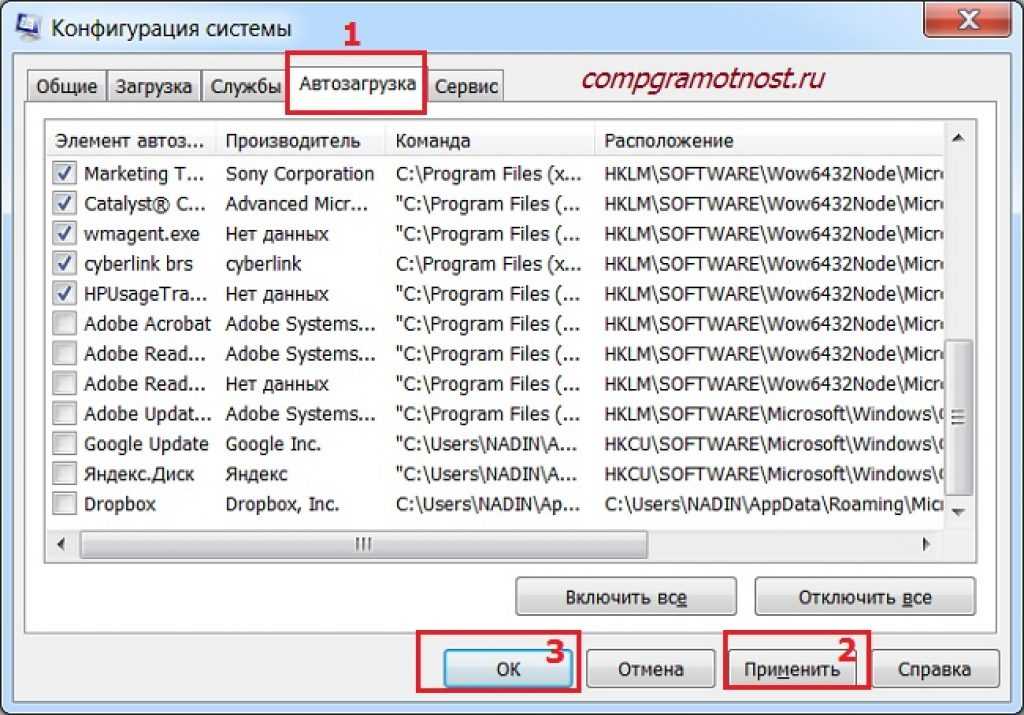
Не позволяйте другим ( хакерам, интернет-провайдерам, правительству ) знать, что вы делаете, защитите свою конфиденциальность с помощью VPN.
Здесь вы можете найти лучшие VPN для торрентов.
Способ 1. Измените настройки
- Запустите uTorrent. (Если вы не знаете, где он установлен, щелкните здесь.)
- Нажмите Опции .
- Затем нажмите Preferences (или нажмите P и Ctrl).
- Когда откроется окно настроек, перейдите к General .
- Нажмите Запустить uTorrent при запуске Windows и убедитесь, что он не отмечен.
Это должно сработать. При этом мы знаем, что некоторые пользователи упомянули, что этот метод не работает для них. Если у вас все еще есть проблемы, попробуйте этот альтернативный метод изменения настроек Windows:
- Нажмите R + Windows .
- В RUN введите msconfig .

- Затем нажмите Startup .
- Теперь перейдите в Диспетчер задач . Одновременно нажмите Ctrl Shift Esc.
- Голова для запуска.
- Отключить uTorrent.
Чтобы добраться до сути проблемы, есть несколько причин, по которым у вас могут возникнуть проблемы с запуском. Это может произойти из-за плохого обновления Windows или, возможно, uTorrent намеренно не позволяет вам отключить его при запуске компьютера.
Способ 2. Смена версий
Если первый описанный выше способ не работает, попробуйте перейти на uTorrent 3.5.5. Вы можете сделать это, загрузив эту версию приложения с таких сайтов, как FileHippo и MajorGeeks.
Способ 3: изменение настроек Windows
- Нажмите на маленький логотип Windows в нижнем левом углу экрана.
- Введите Настройки .
- Щелкните Настройки.
- Нажмите Приложения .

- Щелкните Запуск .
- Выберите uTorrent из показанного списка.
- Нажмите «Выкл.» или «Вкл.».
Способ 4. Удаление uTorrent из каталога автозагрузки
- Перейдите к C .
- Включить Показать скрытые файлы .
- Щелкните папку ProgramData .
- Нажмите Microsoft .
- Нажмите на Windows .
- Затем нажмите Start Menu .
- Выберите Программы .
- Щелкните Запуск .
- Нажмите на папку uTorrent.
- Удалить все внутри.
Способ 5. Отключите эти параметры
Попробуйте отключить эти два параметра:
- Нажмите Параметры .
- Нажмите Настройки .
- Снимите флажок «Закрыть лоток ».

- Снимите флажок Пуск Свернуть вариант.
Способ 6. Разрешите завершение работы uTorrent перед выключением компьютера
У вас может возникнуть соблазн просто принудительно полностью отключить компьютер с Windows 10.
Наше предложение состоит в том, чтобы не поддаваться желанию сделать это, так как uTorrent иногда может занять минуту или две, чтобы закрыться. И если он не выключится должным образом, то есть большая вероятность, что он снова загрузится вместе с вашим компьютером, если вы отключили параметры автозапуска uTorrent.
Итак, лучше всего позволить приложению uTorrent полностью закрыться, прежде чем выключать компьютер.
Совет для профессионалов:
Упростите работу с торрентами с помощью SeedBox.
Возможное решение 1
Иногда вам нужно щелкнуть символ скрытых значков в правом нижнем углу экрана и закрыть все экземпляры uTorrent.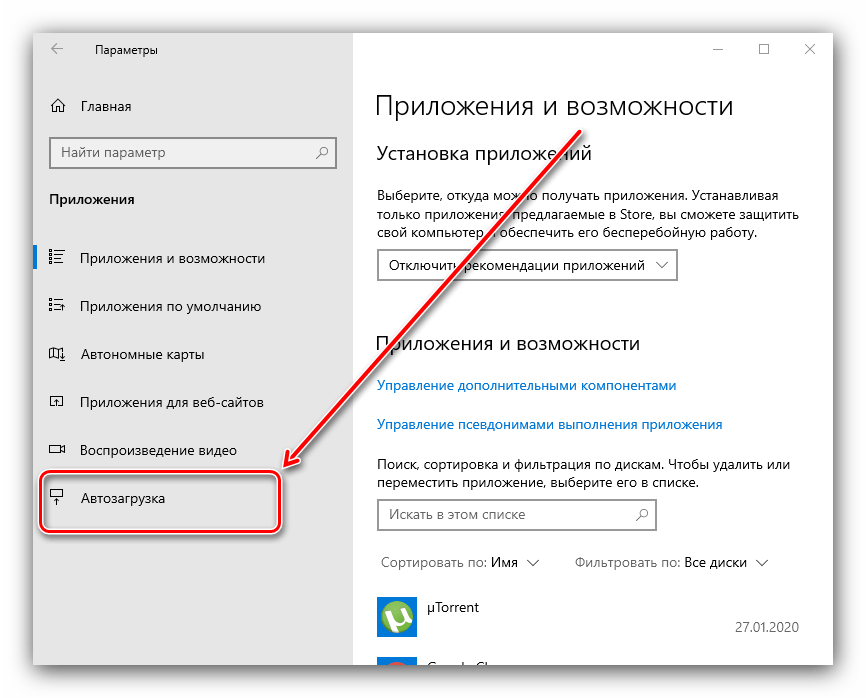
По неизвестным нам причинам uTorrent часто запускает более одного экземпляра самого себя.
Некоторые пользователи заканчивают тем, что закрывают первый экземпляр, полагая, что uTorrent выключится автоматически, как и любое другое приложение. Но это не работает, поскольку uTorrent может запускать несколько экземпляров в вашей системе.
Итак, щелкните значок и найдите дополнительный экземпляр. Если вы видите один (или несколько), просто закройте экземпляр(ы).
Возможное решение 2
Некоторые пользователи сообщают, что просто выйти из uTorrent, нажав Файл , а затем Выйти/Закрыть решает все проблемы с автоматическим запуском uTorrent. Вы можете попробовать это, если ничего больше не работает для вас.
Независимо от того, работает ли какое-либо из вышеупомянутых решений для вас, ясно, что для подавляющего большинства пользователей Windows 10 проблема начала возникать после того, как они установили последнее обновление Windows 10.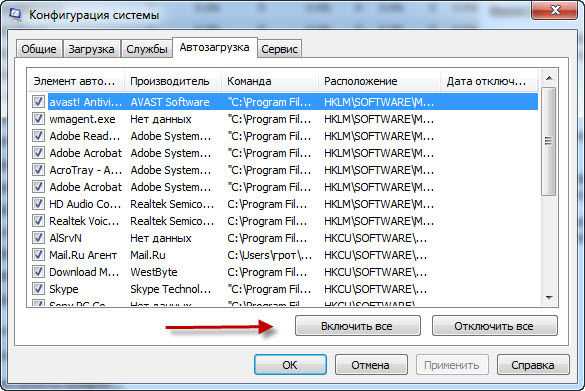
Другими словами, трудно определить, виновата ли ошибка в команде обновлений Microsoft Windows или в uTorrent, потому что нет определенного способа узнать.
Еще одна вещь, которую мы заметили в комментариях на форумах и в социальных сетях, это то, что у многих пользователей uTorrent не было проблем с автоматическим запуском до обновления Windows 10.
Он начал работать со сбоями только после того, как они обновились до последней версии. Это дает нам некоторое представление о том, что команда uTorrent может быть здесь не совсем виновата.
В то же время многие пользователи предпочитают прекращать обновление uTorrent всякий раз, когда доступна новая версия. Разработчики приложения работают по бизнес-модели, основанной на рекламе.
Примечание:
Если пользователи беспокоятся о том, чтобы получать больше рекламы в новых обновлениях, они часто вообще перестают обновлять приложение. Это может быть еще одной основной причиной проблем с запуском.
Заключение
Таким образом, решение этой проблемы зависит от выполнения правильных шагов. Попробуйте описанные выше методы и не стесняйтесь комментировать, если у вас есть какие-либо вопросы или отзывы.
А если uTorrent вам не по вкусу, вместо него можно использовать множество других торрент-клиентов. И помните, всегда используйте VPN для защиты вашей конфиденциальности и безопасности при загрузке торрент-файлов в Интернете.
ОТКАЗ ОТ ОТВЕТСТВЕННОСТИ:
Безопасность Gladiators никоим образом не поощряет и не оправдывает какие-либо нарушения авторских прав или обход ограничений. Это включает в себя торрент или загрузку нелегального контента. Торрент — это отличный способ получить доступ ко всем видам контента в Интернете и поделиться им, и существует множество возможностей для легального и безопасного онлайн-торрентинга. Вам нужно провести собственное исследование, чтобы узнать, являются ли эти сервисы и торренты законными в вашей стране.